 मुखपृष्ठ > प्रोग्रामिंग > विज़ुअल स्टूडियो में प्रीकंपाइलर सुरक्षित चेतावनियों को डिफ़ॉल्ट रूप से कैसे अक्षम करें?
मुखपृष्ठ > प्रोग्रामिंग > विज़ुअल स्टूडियो में प्रीकंपाइलर सुरक्षित चेतावनियों को डिफ़ॉल्ट रूप से कैसे अक्षम करें?
विज़ुअल स्टूडियो में प्रीकंपाइलर सुरक्षित चेतावनियों को डिफ़ॉल्ट रूप से कैसे अक्षम करें?
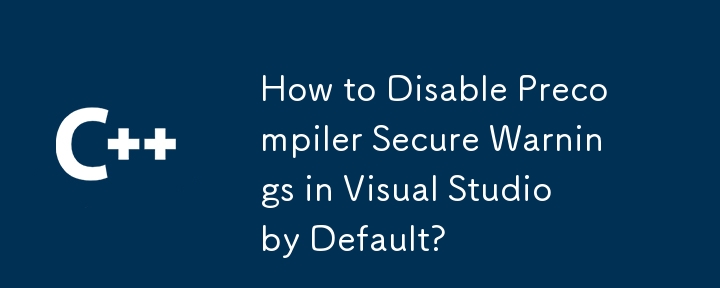
विजुअल स्टूडियो में डिफ़ॉल्ट रूप से प्रीकंपाइलर सुरक्षित चेतावनियों को हटाना
विजुअल स्टूडियो में, स्कैनएफ() जैसे कार्यों के साथ काम करते समय, डेवलपर्स को अक्सर प्रीकंपाइलर सुरक्षित चेतावनियों का सामना करना पड़ता है। इन चेतावनियों को अक्षम करने के लिए, प्रोजेक्ट विकल्पों में एक पंक्ति जोड़ना या कोड की शुरुआत में #define _CRT_SECURE_NO_WARNINGS शामिल करना एक सामान्य अभ्यास है। हालाँकि, एकाधिक प्रोजेक्ट बनाते समय यह दृष्टिकोण कठिन हो सकता है।
इस समस्या को हल करने के लिए, विज़ुअल स्टूडियो सभी परियोजनाओं के लिए डिफ़ॉल्ट रूप से प्रीप्रोसेसर सुरक्षित चेतावनियों को NO_WARNINGS के रूप में सेट करने का एक तरीका प्रदान करता है। इन चरणों का पालन करके, डेवलपर्स दोहराए जाने वाले कॉन्फ़िगरेशन की आवश्यकता से बच सकते हैं:
- समाधान एक्सप्लोरर में, सभी वांछित परियोजनाओं का चयन करें।
- Alt F7 दबाएं या राइट-क्लिक करें और "गुण" चुनें। "
- "कॉन्फ़िगरेशन" के अंतर्गत, "सभी कॉन्फ़िगरेशन" चुनें।
- "प्रीप्रोसेसर परिभाषाएँ" पर क्लिक करें।
- ड्रॉपडाउन मेनू से "संपादित करें" चुनें।
- "_CRT_SECURE_NO_WARNINGS" को "प्रीप्रोसेसर परिभाषाएँ" टेक्स्ट बॉक्स में कॉपी करें।
- परिवर्तन सहेजें।
इन चरणों को पूरा करने से, समाधान में सभी परियोजनाओं में प्रीकंपाइलर सुरक्षित चेतावनियाँ चालू हो जाएंगी बंद, मैन्युअल कॉन्फ़िगरेशन की आवश्यकता को समाप्त करना। यह सरलीकृत प्रक्रिया डेवलपर्स के लिए अधिक कुशल वर्कफ़्लो सुनिश्चित करती है, खासकर जब कई परियोजनाओं के साथ काम करते हैं।
-
 पीडीओ मापदंडों के साथ क्वेरी की तरह सही तरीके से उपयोग कैसे करें?$ params = सरणी ($ var1, $ var2); $ stmt = $ हैंडल-> तैयार करें ($ क्वेरी); $ stmt-> निष्पादित ($ params); त्रुटि % संकेतों के गलत समावेश में निहित ह...प्रोग्रामिंग 2025-04-12 को पोस्ट किया गया
पीडीओ मापदंडों के साथ क्वेरी की तरह सही तरीके से उपयोग कैसे करें?$ params = सरणी ($ var1, $ var2); $ stmt = $ हैंडल-> तैयार करें ($ क्वेरी); $ stmt-> निष्पादित ($ params); त्रुटि % संकेतों के गलत समावेश में निहित ह...प्रोग्रामिंग 2025-04-12 को पोस्ट किया गया -
 रिप्लेस डायरेक्टिव का उपयोग करके GO MOD में मॉड्यूल पथ विसंगतियों को कैसे हल करें?यह गूँज के संदेशों द्वारा प्रदर्शित होने के कारण, ` github.com/coreos/etcd/client द्वारा github.com/coreos/tcd/client.test आयात आयात github.co...प्रोग्रामिंग 2025-04-12 को पोस्ट किया गया
रिप्लेस डायरेक्टिव का उपयोग करके GO MOD में मॉड्यूल पथ विसंगतियों को कैसे हल करें?यह गूँज के संदेशों द्वारा प्रदर्शित होने के कारण, ` github.com/coreos/etcd/client द्वारा github.com/coreos/tcd/client.test आयात आयात github.co...प्रोग्रामिंग 2025-04-12 को पोस्ट किया गया -
 CSS `सामग्री` प्रॉपर्टी का उपयोग करके फ़ायरफ़ॉक्स चित्र क्यों नहीं है?] यह प्रदान किए गए CSS वर्ग में देखा जा सकता है: । Googlepipic { सामग्री: url ('../../ img/googleplusicon.png'); मार्जिन -टॉप: -6.5%;...प्रोग्रामिंग 2025-04-12 को पोस्ट किया गया
CSS `सामग्री` प्रॉपर्टी का उपयोग करके फ़ायरफ़ॉक्स चित्र क्यों नहीं है?] यह प्रदान किए गए CSS वर्ग में देखा जा सकता है: । Googlepipic { सामग्री: url ('../../ img/googleplusicon.png'); मार्जिन -टॉप: -6.5%;...प्रोग्रामिंग 2025-04-12 को पोस्ट किया गया -
 PHP में कर्ल के साथ एक कच्ची पोस्ट अनुरोध कैसे भेजें?] यह लेख एक कच्चे पोस्ट अनुरोध करने के लिए कर्ल का उपयोग करने का तरीका प्रदर्शित करेगा, जहां डेटा को अनएन्कोडेड फॉर्म में भेजा जाता है। फिर, निम्न विक...प्रोग्रामिंग 2025-04-12 को पोस्ट किया गया
PHP में कर्ल के साथ एक कच्ची पोस्ट अनुरोध कैसे भेजें?] यह लेख एक कच्चे पोस्ट अनुरोध करने के लिए कर्ल का उपयोग करने का तरीका प्रदर्शित करेगा, जहां डेटा को अनएन्कोडेड फॉर्म में भेजा जाता है। फिर, निम्न विक...प्रोग्रामिंग 2025-04-12 को पोस्ट किया गया -
 मैं पूरे HTML दस्तावेज़ में एक विशिष्ट तत्व प्रकार के पहले उदाहरण को कैसे स्टाइल कर सकता हूं?] : प्रथम-प्रकार के छद्म-क्लास अपने मूल तत्व के भीतर एक प्रकार के पहले तत्व से मेल खाने तक सीमित है। एक प्रकार का पहला तत्व, एक जावास्क्रिप्ट सम...प्रोग्रामिंग 2025-04-12 को पोस्ट किया गया
मैं पूरे HTML दस्तावेज़ में एक विशिष्ट तत्व प्रकार के पहले उदाहरण को कैसे स्टाइल कर सकता हूं?] : प्रथम-प्रकार के छद्म-क्लास अपने मूल तत्व के भीतर एक प्रकार के पहले तत्व से मेल खाने तक सीमित है। एक प्रकार का पहला तत्व, एक जावास्क्रिप्ट सम...प्रोग्रामिंग 2025-04-12 को पोस्ट किया गया -
 C ++ लैम्ब्डा में मोबाइल कैप्चर कार्यान्वयन युक्तियाँ] उदाहरण के लिए: std :: अद्वितीय_प्ट्र myPointer (नया int); std :: function उदाहरण = [std :: move (mypointer)] { *MyPointer = 4; }; यह कोड अब म...प्रोग्रामिंग 2025-04-12 को पोस्ट किया गया
C ++ लैम्ब्डा में मोबाइल कैप्चर कार्यान्वयन युक्तियाँ] उदाहरण के लिए: std :: अद्वितीय_प्ट्र myPointer (नया int); std :: function उदाहरण = [std :: move (mypointer)] { *MyPointer = 4; }; यह कोड अब म...प्रोग्रामिंग 2025-04-12 को पोस्ट किया गया -
 जेएस और मूल बातें] ] जेएस और कोर प्रोग्रामिंग अवधारणाओं की मूल बातें समझना किसी को भी वेब विकास या सामान्य सॉफ्टवेयर प्रोग्रामिंग में गोता लगाने के लिए आवश्यक है। यह म...प्रोग्रामिंग 2025-04-12 को पोस्ट किया गया
जेएस और मूल बातें] ] जेएस और कोर प्रोग्रामिंग अवधारणाओं की मूल बातें समझना किसी को भी वेब विकास या सामान्य सॉफ्टवेयर प्रोग्रामिंग में गोता लगाने के लिए आवश्यक है। यह म...प्रोग्रामिंग 2025-04-12 को पोस्ट किया गया -
 गुमनाम जावास्क्रिप्ट इवेंट हैंडलर को साफ -सुथरा कैसे निकालें?] तत्व? तत्व। जब तक हैंडलर का संदर्भ निर्माण में संग्रहीत नहीं किया गया था, तब तक एक गुमनाम इवेंट हैंडलर को साफ करने का कोई तरीका नहीं है। यह आवश्...प्रोग्रामिंग 2025-04-12 को पोस्ट किया गया
गुमनाम जावास्क्रिप्ट इवेंट हैंडलर को साफ -सुथरा कैसे निकालें?] तत्व? तत्व। जब तक हैंडलर का संदर्भ निर्माण में संग्रहीत नहीं किया गया था, तब तक एक गुमनाम इवेंट हैंडलर को साफ करने का कोई तरीका नहीं है। यह आवश्...प्रोग्रामिंग 2025-04-12 को पोस्ट किया गया -
 क्या जावा कई प्रकार के रिटर्न प्रकार की अनुमति देता है: जेनेरिक तरीकों पर करीब से नज़र डालें?java में कई प्रकार के रिटर्न प्रकार: एक गलत धारणा का अनावरण किया गया जहां फू एक कस्टम वर्ग है। विधि घोषणा दो रिटर्न प्रकार का दावा करती ह...प्रोग्रामिंग 2025-04-12 को पोस्ट किया गया
क्या जावा कई प्रकार के रिटर्न प्रकार की अनुमति देता है: जेनेरिक तरीकों पर करीब से नज़र डालें?java में कई प्रकार के रिटर्न प्रकार: एक गलत धारणा का अनावरण किया गया जहां फू एक कस्टम वर्ग है। विधि घोषणा दो रिटर्न प्रकार का दावा करती ह...प्रोग्रामिंग 2025-04-12 को पोस्ट किया गया -
 PHP एप्लिकेशन कुशलतापूर्वक डेटाबेस कनेक्शन का प्रबंधन कैसे करते हैं? अंतर्निहित कनेक्शन पूलिंग के बिना समाधान] हालाँकि, यह अंतर यह नहीं है कि कैशिंग डेटाबेस कनेक्शन असंभव है। कनेक्शन पूलिंग क्या है? जब कोई एप्लिकेशन किसी कनेक्शन का अनुरोध करता है, तो सर्व...प्रोग्रामिंग 2025-04-12 को पोस्ट किया गया
PHP एप्लिकेशन कुशलतापूर्वक डेटाबेस कनेक्शन का प्रबंधन कैसे करते हैं? अंतर्निहित कनेक्शन पूलिंग के बिना समाधान] हालाँकि, यह अंतर यह नहीं है कि कैशिंग डेटाबेस कनेक्शन असंभव है। कनेक्शन पूलिंग क्या है? जब कोई एप्लिकेशन किसी कनेक्शन का अनुरोध करता है, तो सर्व...प्रोग्रामिंग 2025-04-12 को पोस्ट किया गया -
 फ़ायरफ़ॉक्स बैक बटन का उपयोग करते समय जावास्क्रिप्ट निष्पादन क्यों बंद हो जाता है?] यह समस्या क्रोम और इंटरनेट एक्सप्लोरर जैसे अन्य ब्राउज़रों में नहीं होती है। इस समस्या को हल करने के लिए और बाद के पृष्ठ के दौरे पर स्क्रिप्ट निष्पा...प्रोग्रामिंग 2025-04-12 को पोस्ट किया गया
फ़ायरफ़ॉक्स बैक बटन का उपयोग करते समय जावास्क्रिप्ट निष्पादन क्यों बंद हो जाता है?] यह समस्या क्रोम और इंटरनेट एक्सप्लोरर जैसे अन्य ब्राउज़रों में नहीं होती है। इस समस्या को हल करने के लिए और बाद के पृष्ठ के दौरे पर स्क्रिप्ट निष्पा...प्रोग्रामिंग 2025-04-12 को पोस्ट किया गया -
 फिक्स्ड पोजिशनिंग का उपयोग करते समय 100% ग्रिड-टेम्प्लेट-कॉलम के साथ ग्रिड शरीर से परे क्यों फैलता है?] फिक्स्ड; class = "स्निपेट-कोड"> । माता-पिता { स्थिति: फिक्स्ड; चौड़ाई: 100%; 6fr; lang-html atrayprint-override ">प्रोग्रामिंग 2025-04-12 को पोस्ट किया गया
फिक्स्ड पोजिशनिंग का उपयोग करते समय 100% ग्रिड-टेम्प्लेट-कॉलम के साथ ग्रिड शरीर से परे क्यों फैलता है?] फिक्स्ड; class = "स्निपेट-कोड"> । माता-पिता { स्थिति: फिक्स्ड; चौड़ाई: 100%; 6fr; lang-html atrayprint-override ">प्रोग्रामिंग 2025-04-12 को पोस्ट किया गया -
 .NET में सबसे अच्छा स्ट्रिंग splicing दक्षता कैसे प्राप्त करें?] कार्यक्रम की दक्षता महत्वपूर्ण है। स्ट्रिंग कॉन्टेनेशन एक सामान्य ऑपरेशन है, और एक कुशल विधि चुनना प्रदर्शन में काफी सुधार कर सकता है। ] एकल-...प्रोग्रामिंग 2025-04-12 को पोस्ट किया गया
.NET में सबसे अच्छा स्ट्रिंग splicing दक्षता कैसे प्राप्त करें?] कार्यक्रम की दक्षता महत्वपूर्ण है। स्ट्रिंग कॉन्टेनेशन एक सामान्य ऑपरेशन है, और एक कुशल विधि चुनना प्रदर्शन में काफी सुधार कर सकता है। ] एकल-...प्रोग्रामिंग 2025-04-12 को पोस्ट किया गया -
 पायथन में स्ट्रिंग्स से इमोजी को कैसे निकालें: आम त्रुटियों को ठीक करने के लिए एक शुरुआत का मार्गदर्शिका?] पायथन 2 पर U '' उपसर्ग का उपयोग करके यूनिकोड स्ट्रिंग्स को नामित किया जाना चाहिए। इसके अलावा, re.unicode ध्वज को नियमित अभिव्यक्ति में पारित...प्रोग्रामिंग 2025-04-12 को पोस्ट किया गया
पायथन में स्ट्रिंग्स से इमोजी को कैसे निकालें: आम त्रुटियों को ठीक करने के लिए एक शुरुआत का मार्गदर्शिका?] पायथन 2 पर U '' उपसर्ग का उपयोग करके यूनिकोड स्ट्रिंग्स को नामित किया जाना चाहिए। इसके अलावा, re.unicode ध्वज को नियमित अभिव्यक्ति में पारित...प्रोग्रामिंग 2025-04-12 को पोस्ट किया गया -
 React.js शुरू होने वाली गाइड हो रही है: शुरुआती लोगों के लिए होना चाहिएइसके घटक-आधारित आर्किटेक्चर और वर्चुअल डोम का उल्लेख करें। क्यों प्रतिक्रिया चुनें? प्रदर्शन: चर्चा करें कि वर्चुअल डोम वास्तविक डोम के प्रत्यक्...प्रोग्रामिंग 2025-04-12 को पोस्ट किया गया
React.js शुरू होने वाली गाइड हो रही है: शुरुआती लोगों के लिए होना चाहिएइसके घटक-आधारित आर्किटेक्चर और वर्चुअल डोम का उल्लेख करें। क्यों प्रतिक्रिया चुनें? प्रदर्शन: चर्चा करें कि वर्चुअल डोम वास्तविक डोम के प्रत्यक्...प्रोग्रामिंग 2025-04-12 को पोस्ट किया गया
चीनी भाषा का अध्ययन करें
- 1 आप चीनी भाषा में "चलना" कैसे कहते हैं? #का चीनी उच्चारण, #का चीनी सीखना
- 2 आप चीनी भाषा में "विमान ले लो" कैसे कहते हैं? #का चीनी उच्चारण, #का चीनी सीखना
- 3 आप चीनी भाषा में "ट्रेन ले लो" कैसे कहते हैं? #का चीनी उच्चारण, #का चीनी सीखना
- 4 आप चीनी भाषा में "बस ले लो" कैसे कहते हैं? #का चीनी उच्चारण, #का चीनी सीखना
- 5 चीनी भाषा में ड्राइव को क्या कहते हैं? #का चीनी उच्चारण, #का चीनी सीखना
- 6 तैराकी को चीनी भाषा में क्या कहते हैं? #का चीनी उच्चारण, #का चीनी सीखना
- 7 आप चीनी भाषा में साइकिल चलाने को क्या कहते हैं? #का चीनी उच्चारण, #का चीनी सीखना
- 8 आप चीनी भाषा में नमस्ते कैसे कहते हैं? 你好चीनी उच्चारण, 你好चीनी सीखना
- 9 आप चीनी भाषा में धन्यवाद कैसे कहते हैं? 谢谢चीनी उच्चारण, 谢谢चीनी सीखना
- 10 How to say goodbye in Chinese? 再见Chinese pronunciation, 再见Chinese learning
























